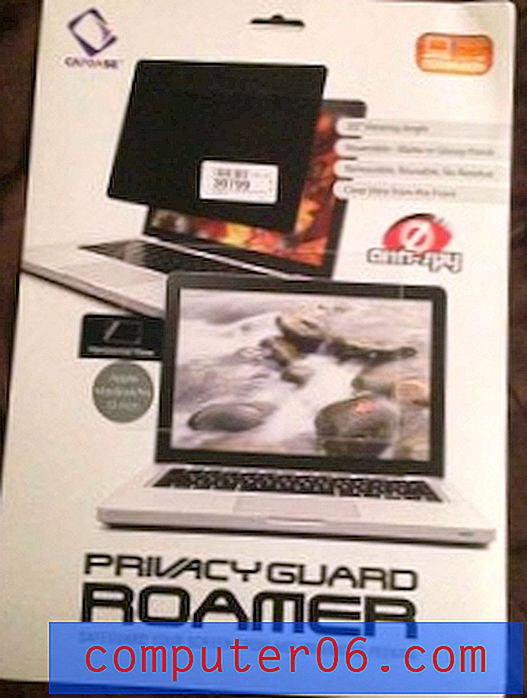Kako blokirati oglase u programu Microsoft Edge na iPhoneu
Mnoge web stranice koje posjetite na internetu prikazat će neke vrste oglasa. Ali ako ustanovite da vam prisutnost ovih oglasa oduzima zadovoljstvo vašeg web mjesta, možda ćete potražiti način da ih isključite.
Alati za blokiranje oglasa postoje već neko vrijeme u web preglednicima za stolna računala, ali blokiranje oglasa na mobilnom uređaju malo je zamršenije, pogotovo ako imate iPhone. Srećom, aplikacija Microsoft Edge iPhone uključuje blokator oglasa pomoću kojeg možete omogućiti blokiranje oglasa na web lokacijama koje pregledavate u aplikaciji Edge iPhone.
Kako blokirati oglase na web mjestima u aplikaciji Microsoft Edge iPhone
Koraci u ovom članku izvedeni su na iPhoneu 7 Plus u iOS 11.4.2. Verzija Microsoft Edge koja se koristi najnovija je verzija dostupna nakon pisanja ovog članka. Imajte na umu da zadana postavka za blokiranje oglasa u Edgeu može značiti da još uvijek vidite neke oglase na određenim web mjestima. Međutim, možete otvoriti izbornik Napredne postavke nakon što omogućite blokator oglasa i potpuno isključite sve oglase.
1. korak: otvorite aplikaciju Edge na svom iPhoneu.

Korak 2: dodirnite gumb sa izbornikom u donjem desnom kutu zaslona.
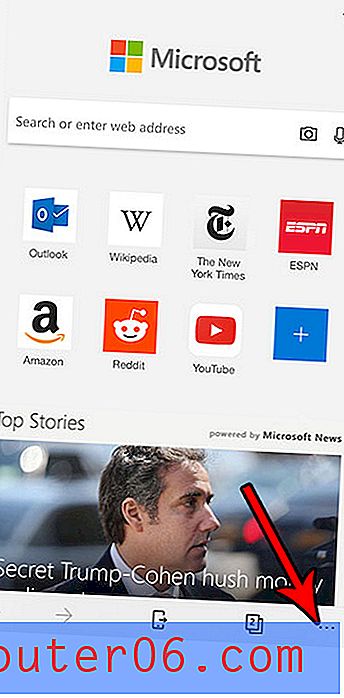
Korak 3: Odaberite opciju postavki .
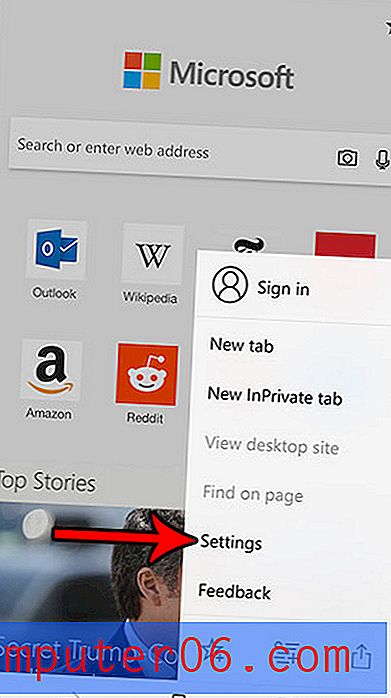
Korak 4: Odaberite opciju Blokatori sadržaja .
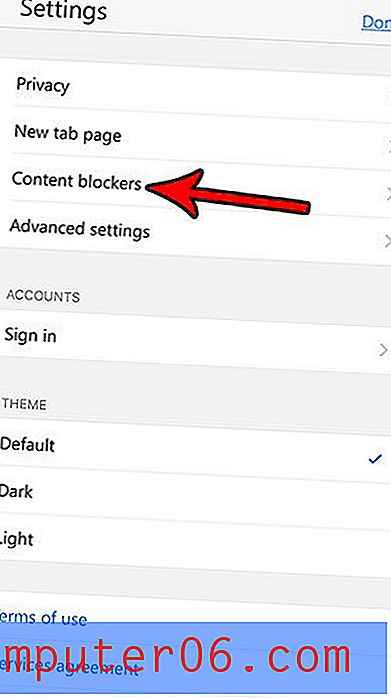
Korak 5: Dodirnite gumb s desne strane Blokiraj oglase da biste uključili program za blokiranje oglasa.
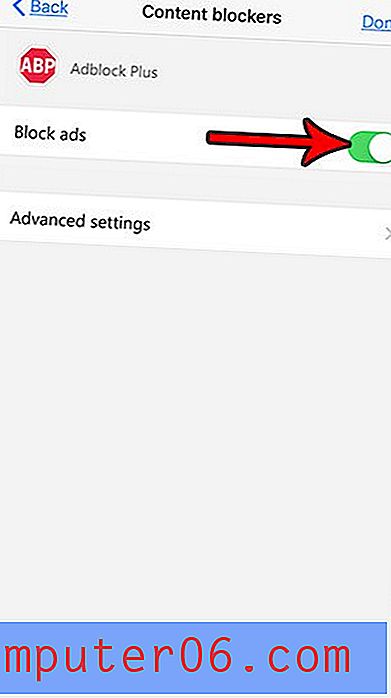
Imajte na umu da će ovo blokirati samo oglase koje vidite na web lokacijama u programu Microsoft Edge. Ovo neće utjecati na prikazivanje oglasa u ostalim preglednicima iPhonea poput Safarija.
Jeste li posjetili web lokaciju u Edgeu na koju se želite vratiti, ali niste sigurni kako je pronaći? Saznajte kako pregledati svoju povijest u aplikaciji Edge iPhone kako biste mogli ponovo pregledati web stranice na kojima ste bili ranije.